Vercel 应用绑定 CloudFlare 域名指南
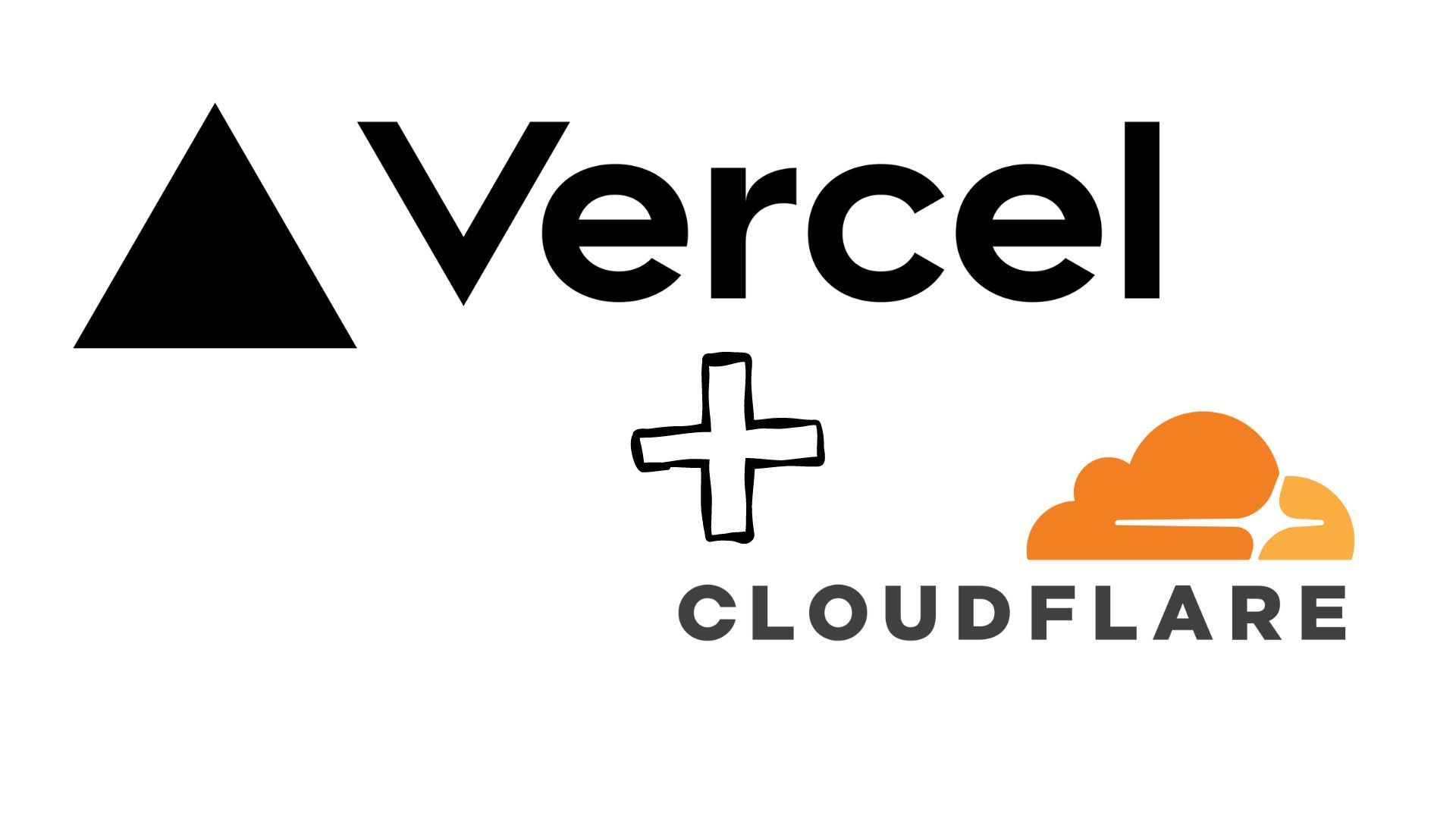
为提升网站性能,很多开发者都会使用 CloudFlare CDN 服务。将 Vercel 应用绑定到 CloudFlare 域名是常见操作,但 Vercel 官方文档讲解较粗略,有时跟着操作仍可能失败。注意,Vercel 官方文档提到两种接入 CloudFlare 的方式,其中「Using Cloudflare as your DNS provider」是无法使用 CloudFlare CDN 的。本指南主要详细讲解另一种接入方式,即如何通过 CloudFlare 反向代理的方式绑定域名,享受 CDN 加速。
⚙️ CloudFlare DNS 配置
1. 进入 CloudFlare DNS 管理面板,删除已有 A 记录。
2. 添加两条 CNAME 记录,分别将根域名和 www 子域名指向 cname.vercel-dns.com 。
3. 确保两条记录的代理状态都已开启。

4. 将 Cloudflare SSL 模式设置为完全端到端加密。

🔗 Vercel 域名配置
1. 登录 Vercel ,输入域名,点击 “Add”,出现弹窗。

这里有三种添加方式:
- 添加 www.example.com 并将 example.com 重定向到它,也就是将 www.example.com 当成主域名,Vercel 推荐使用这种。
- 添加 example.com 并将 www.example.com 重定向到它,也就是将 example.com 当成主域名。
- 只添加 example.com 。
我们一般从前面两种选一个,如果你是使用第三种,那么上面提到 Cloudflare 添加 www 的 CNAME 可以不添加,其他两种方式都要添加。
我一般使用第二种,因为第一种虽然说是 Vercel 推荐,但是 Vercel 自己都没这么用 🐶。
确认后看到 “Refresh” 一直在转,过几分钟就会变成验证成功状态 🎉 。

若显示验证失败,请检查 CloudFlare 防火墙是否阻止了 vercel-fetch 代理请求 🔍。
